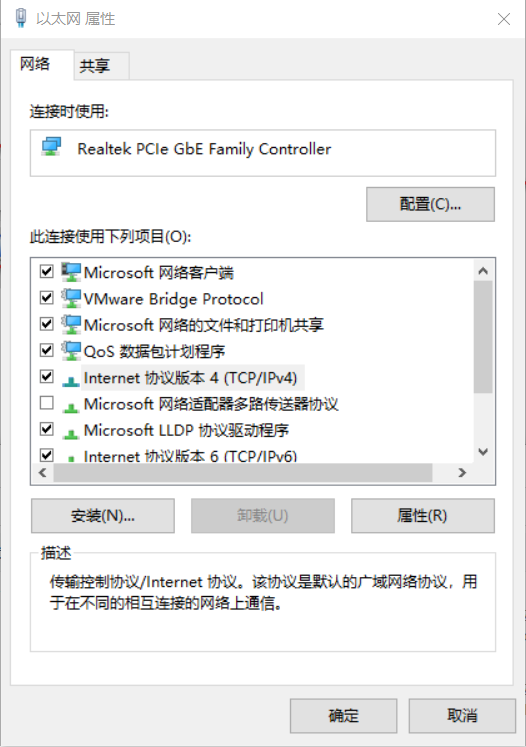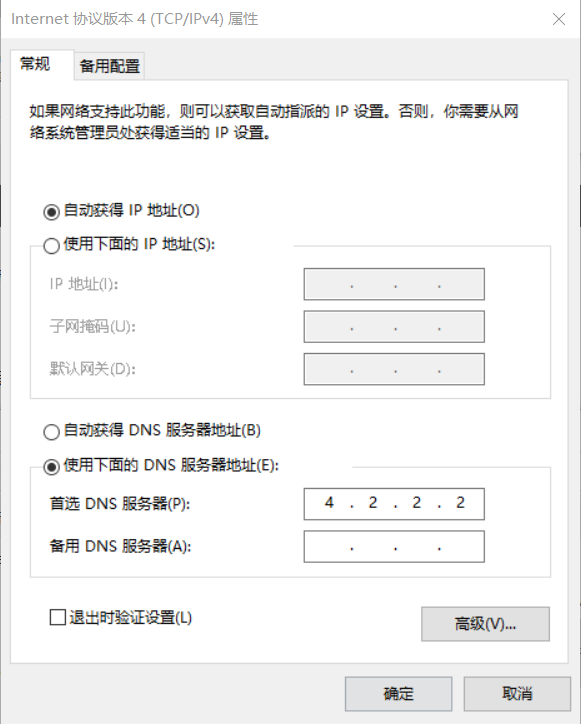欢迎来到这个只有叶子和可爱猫猫在等你的地方~
关于WIN10 无法安装以下功能 .NET Framework 3.5(包括.NET 2.0和3.0)
我在大一的时候,因为所学专业需要安装一款名为 SQL SERVER 2008 的数据库编辑软件,但是在安装过程中发现一些同学朋友碰到了类似电脑自带插件/模块未安装完全,导致出现 无法安装以下功能 .NET Framework 3.5(包括.NET 2.0和3.0) 的这个问题。
近期,我又发现了这个问题困扰着我的其他朋友,所以我把网上所能找到或者我亲自试过的一些方法写出来,以供大家参考:
1:直接导入系统所缺的sxs文件
由于系统缺少这方面的模块,我们使用cmd手动导入并安装模块。
我给sxs文件上传到云盘了,有需要的可以点击这个链接下载~
--->KoNo链接哒 提取密码:yezi
下载好这个文件后,我们需要给这个文件放到一个容易让自己用cmd指令打开的地方
(我这边建议是放桌面,毕竟激活安装之后就用不到了~(删除))
放到自己确信能找到的目录之后,从开始菜单里找到cmd并使用管理员身份运行
dism.exe /online /enable-feature /featurename:NetFX3 /source:d(盘符):\sxs
因为我是默认直接放在d盘根目录下了,所以我就在盘符那里直接输了个d,要根据自己的情况设输入路径.(“盘符”两个字要删掉)
等待cmd里出现 正在安装、安装完成等字样,关闭cmd.
打开控制面板里的 Windows 功能, 给 “.NET Framework 3.5(包括.NET 2.0和3.0)” 前面的对勾选上
2:使用cab文件进行覆盖安装
这个实际上也是一个映像安装文件,也是要用cmd部署安装的
--->KoNo链接哒 提取密码:yezi
dism /online /Enable-Feature /FeatureName:NetFx3 /Source:”%windir%”/LimitAccess本代码路径:此文件在C盘的windows目录下 C:\Windows
使用方法和上面同样,按步骤操作即可. (一定要记得cmd使用管理员身份运行)
等待出现“操作成功完成”字样,关闭cmd,windows功能 启用。
3:更改DNS
之前在学校出现这个问题的时候,我们老师的建议是用手机开个热点/共享一下网络试试,竟然还挺有用,我现在才明白这个原理。
如果你的安装.NET 3.5过程中出现 “无法安装以下功能:.NET Framework 3.5(包括 .NET 2.0 和 3.0),错误代码:0x80072EFE”请务必试试这个方法:
更改你所用网络的DNS:
首先右键你电脑任务栏右下角的网络按钮--->“打开 网络和internet 设置”--->高级网络设置--->更改适配器选项--->右键你所使用的网络--->打开属性
双击 我选中的这个 Internet 协议版本4(TCP/Ipv4)
手动使用下面的DNS服务器地址:4.2.2.2
重启一下,再次下载,应该就能解决此问题 (博主本人成功过~)
4:装载win10 ISO镜像
这个方法其实就是第一个方法的最终完整版。
去官方下载 Win10 安装映像 从中提取sxs文件 然后cmd安装
这个要注意的是 要下载和你电脑相同版本的映像
查看版本:Win+R 输入winver